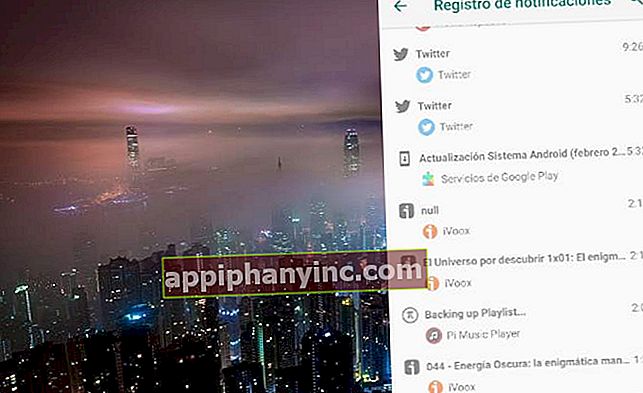Kako izstopiti iz varnega načina (Safe) v sistemu Windows 10

Pred dnevi me je poklical prijatelj, ki je imel težave s svojim računalnikom. Računalnik ima napako na matični plošči in med klicem po servisu te je varni način pustil aktiviran oz varno po analizi vaše opreme. Torej, prijatelj me pokliče in reče: "Android, kako lahko onemogočimo varni način v sistemu Windows 10?”
Varni način je način dostopa z zmanjšanimi funkcionalnostmi, ki ga operacijski sistem uporablja za lažje izoliranje in odkrivanje napak. Če se Windows ne obnaša pravilno, se lahko preprosto prijavimo z osnovnimi sistemskimi komponentami in preverimo, ali ga lahko popravimo.
Kako izstopiti iz varnega načina v sistemu Windows 10
Seveda pa bo prišel čas, ko bomo želeli znova zagnati sistem Windows z vsemi njegovimi funkcijami in funkcijami. Za to moramo slediti naslednjim korakom. Zelo preprosto je!
- Najprej gremo v bar Cortana in vtipkamo "Konfiguracija sistema”.
- To isto okno lahko naložimo tudi iz "Start -> Zaženi"(Ali s pritiskom tipk Win + R na tipkovnici) in vnosom ukaza"msconfig”.
- V oknu za konfiguracijo sistema se premaknemo na zavihek "začetek", In v" Možnosti zagona "počistimo zavihek"Varen zagon”.

- Kliknemo na gumb "Prijavite se”Če želite shraniti spremembe.
- Ponovno zaženemo opremo.
Po ponovnem zagonu se bo Windows normalno zagnal z vsemi svojimi običajnimi funkcijami in komponentami.
Alternativna metoda
Če ta postopek pri nas ne deluje, lahko uporabimo tudi alternativno metodo.
- Kliknite gumb za zagon sistema Windows in držite tipko «Shift», nato pa kliknite gumb «Start / Shutdown -> Restart». S tem boste znova zagnali računalnik in naložili modri zaslon z imenom »Nastavitve zagona«.
- Opomba: če imamo računalnik HP, kot je navedel proizvajalec sam v TA VIDEO, do začetnega menija lahko pridemo s ponovnim zagonom računalnika in večkratnim pritiskom na tipko za izhod.
- Na prej omenjenem modrem zaslonu se pomaknemo do »Odpravljanje težav -> Napredne možnosti -> Ukazni poziv«.
- To bo odprlo okno MS-DOS na zaslonu, kjer bomo vnesli naslednji ukaz:bcdedit / deletevalue {privzeto} varen zagon

- Nato pritisnemo enter in počakamo nekaj sekund, da se ukaz izvede. Zapremo okno MS-DOS in nazaj na modri zaslon kliknemo «Nadaljujte«.
Nato se bo sistem znova zagnal v običajnem načinu.
Alternativna metoda # 2
V nekaterih računalnikih (še posebej, če imamo Windows 7 ali Windows XP) bomo med fazo zagona računalnika videli, da se prikaže sporočilo, kjer nam sistem ponuja možnost «Običajno zaženite Windows»Z izbiro in pritiskom na tipko. Kot pravimo, ta mehanika ne deluje na vsej opremi, pomembno pa jo je upoštevati tudi pri obravnavi strojev, ki so že nekaj let za njimi.
Kako znova omogočiti varni način
Če ima naša ekipa še naprej težave, bomo morda želeli znova omogočiti varni način za nadaljevanje preiskave. Za to je pomembno vedeti, da za aktiviranje varnega zagona ni priporočljivo uporabljati okna "Konfiguracija sistema", ki smo ga pravkar omenili v zgornjem odstavku. Namesto tega je za zdravje našega operacijskega sistema veliko bolje, če to počnemo iz zagonskega menija računalnika.
- V sistemu Windows gremo do gumba za zagon, kliknite gumb "Zagon / zaustavitev", Y medtem ko držite tipko "Shift"Izberemo"Ponovni zagon”.
- Nato se bo naložil modri zaslon, kjer bomo izbrali »Reši probleme”.
- Zdaj bomo "Napredne možnosti -> Nastavitve zagona -> Znova zaženi”.
Ko se računalnik znova zažene, bomo videli, kako se naloži nov zaslon. Za nalaganje v varnem načinu preprosto tapnite F4 (način brez povezave) ali F5 (varen način z omrežjem) za Windows 10.
 Naredite popolno s F4 ali F5
Naredite popolno s F4 ali F5V drugih prejšnjih različicah sistema Windows lahko aktiviramo varni način večkrat pritisnite F8, preden se sistem zažene, a od uvedbe UEFI BIOS-a, tako v sistemih Windows 8 kot Windows 10, je treba slediti zgornjim korakom, da ga lahko aktivirate.
Podrobnejšo vadnico o aktiviranju varnega načina v sistemu Windows 10 si lahko ogledate v nadaljevanju OBJAVI.
Ali imaš Telegram nameščen? Prejmite najboljšo objavo vsakega dne naprej naš kanal. Ali če želite, izveste vse pri nas Facebook stran.